iOS 15/16 업데이트 후 iPhone 앱 충돌 수정
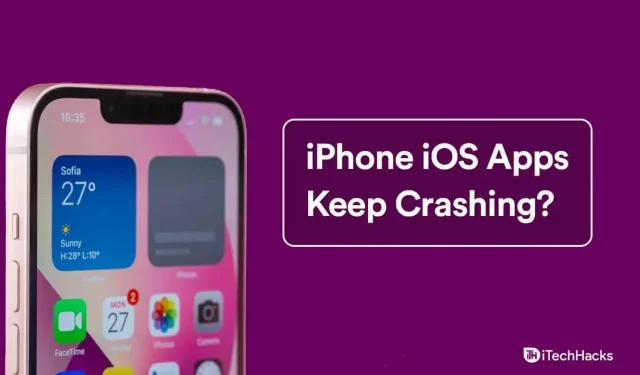
여러 사용자가 iOS 15 업데이트 후에도 iPhone 앱이 계속 충돌한다고 보고했습니다. 하드웨어 관련 문제에 대해 걱정할 필요가 없으며 소프트웨어 문제에 가깝습니다. Apple은 iOS 시스템에 많은 옵션을 통합하여 iPhone 및 iPad에서 문제를 해결할 수 있습니다. 새로운 iOS 소프트웨어는 미래의 다음 단계이며 장치의 필수 소프트웨어 업데이트입니다.
콘텐츠:
- 1 iOS 15/16 업데이트 후에도 앱이 계속 충돌하는 이유는 무엇입니까?
- 2 백그라운드에서 실행 중인 애플리케이션을 닫았다가 다시 엽니다.
- 3 iPhone을 강제로 다시 시작하십시오.
- 4 버그 신고
- 5 iOS 소프트웨어 업데이트
- 6 iOS 소프트웨어 복구
- 7. 결론. iPhone 또는 iPad 앱이 계속 충돌함
iOS 15/16 업데이트 후에도 앱이 계속 충돌하는 이유는 무엇입니까?
Apple은 소프트웨어 및 하드웨어 분야에서 강력한 위치를 차지하고 있는 것으로 알려져 있습니다. 그들은 시장에 그들이 경쟁 제품보다 뛰어난 고도로 최적화된 소프트웨어를 가지고 있다는 인상을 주었습니다. 의심할 여지 없이 iOS 소프트웨어는 정말 유연하고 Android 휴대폰보다 오래 지속됩니다. Apple 소프트웨어가 완벽하지 않다는 사실을 무시할 수 없습니다.
불행하게도 저는 수년 동안 1000개가 넘는 블로그를 살펴봤지만 그 중 어느 것도 사용자에게 보고서 제출을 요청하지 않았습니다. 사용자는 시간을 내어 Apple의 공식 보고 앱에서 버그를 보고해야 합니다.
- 응용 프로그램 개발자는 호환성 문제를 알고 있으며 사용자를 위한 새로운 수정 사항을 릴리스하기 위해 노력해야 합니다. 물론 소셜 네트워크에 보내고 문제에 플래그를 지정할 수 있습니다.
- App Store 정책은 앱 개발자를 평가하지 않고 대신 앱을 검토합니다. 많은 iOS 앱 개발자는 짧은 시간에 새 업데이트를 출시할 전담 팀이 없습니다. 앱 개발자가 기기에 호환되는 패치를 출시할 때까지 오랜 시간을 기다려야 합니다.
- 손상된 iOS 시스템.
- 쓰레기.
백그라운드에서 실행 중인 앱을 닫았다가 다시 엽니다.
iOS 앱 충돌 문제를 해결하는 솔루션을 탐색할 때입니다. iPhone 또는 iPad 문제를 해결하기 위해 타사 도구가 필요하지 않으므로 소위 프리미엄 도구에 한 푼도 지출하는 것에 대해 걱정하지 마십시오.
iPhone을 재시동하십시오
수백만 명이 스마트폰을 소유하고 있지만 기기가 최적의 성능을 발휘할 수 있는 충분한 시간을 주지 않습니다. 제조업체는 수년간의 연속 작동을 견디면서도 여전히 사용자의 기대를 충족하도록 구성 요소를 설계했습니다. iPhone을 빠르게 재부팅하고 방법을 알려 드리겠습니다.
- 백그라운드에서 애플리케이션을 닫습니다.
- 측면 버튼 또는 잠자기/깨우기 버튼을 3초 동안 길게 누릅니다.
- 슬라이더를 오른쪽으로 이동합니다.
- iPhone이 꺼져 있습니다.
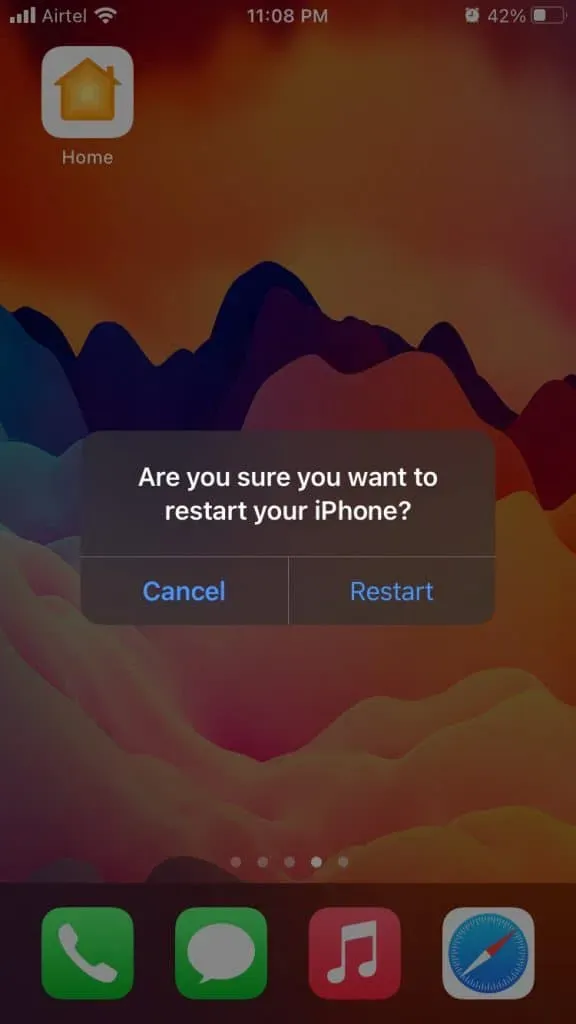
최소 5분 동안 잠자게 두면 iPhone이 만족할 것입니다. 내부 구성 요소는 전하를 분산시켜 스마트폰의 수명을 보장합니다.
- 측면 버튼 또는 잠자기/깨우기 버튼을 3초 동안 길게 누릅니다.
- iOS 기기가 부팅됩니다.
앱을 실행하고 iOS 15에서 문제가 지속되면
신청서 다운로드
iOS 시스템에서는 사용자가 애플리케이션 파일을 삭제할 수 있습니다. 장치에 저장된 추가 파일을 삭제할 수 있으며 이렇게 하면 저장 공간이 확보되고 동시에 문제가 해결됩니다. iCloud에 백업이 없으면 앱 데이터가 손실된다는 점을 명심해야 합니다.
메모. Fonts 앱에는 문제가 없으며 데모용으로만 사용하고 있습니다.
- 홈 화면에서 “설정”을 엽니다.
- 설정에서 “일반”을 클릭합니다.
- 메뉴에서 “iPhone 저장소”를 클릭합니다.
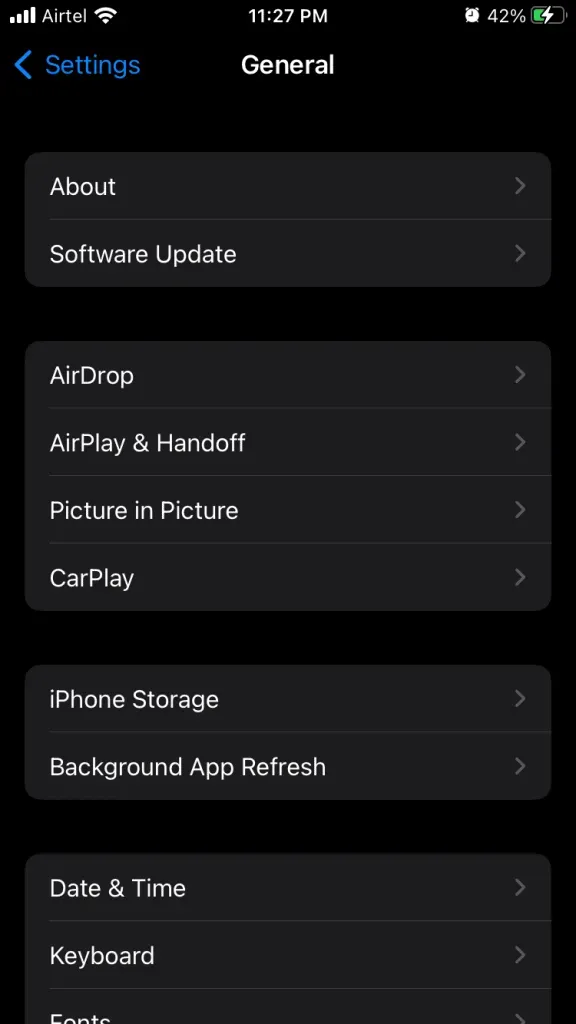
- 아래로 스와이프하여 문제가 있는 앱을 찾습니다.
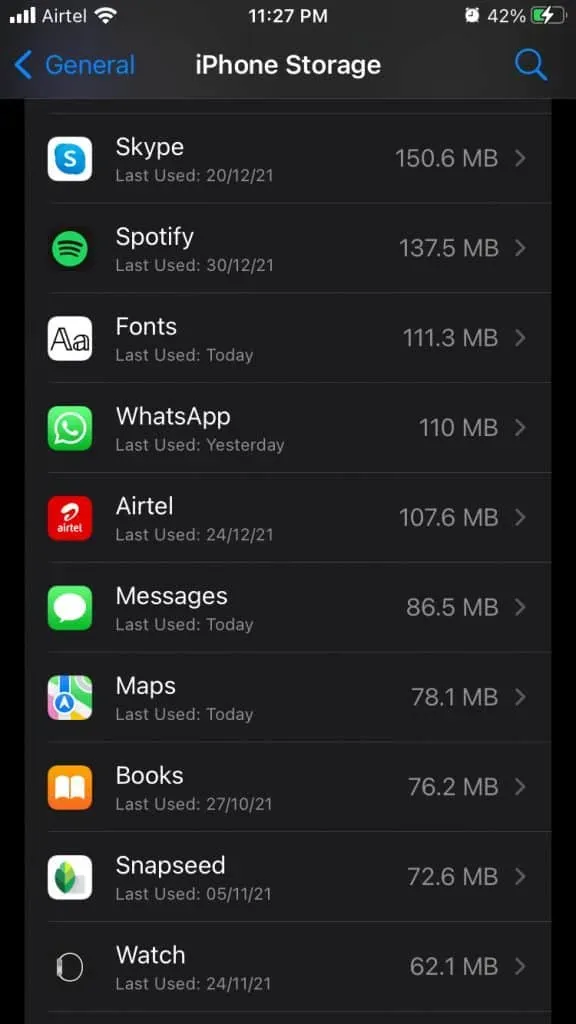
- “신청서 업로드” 버튼을 클릭합니다.
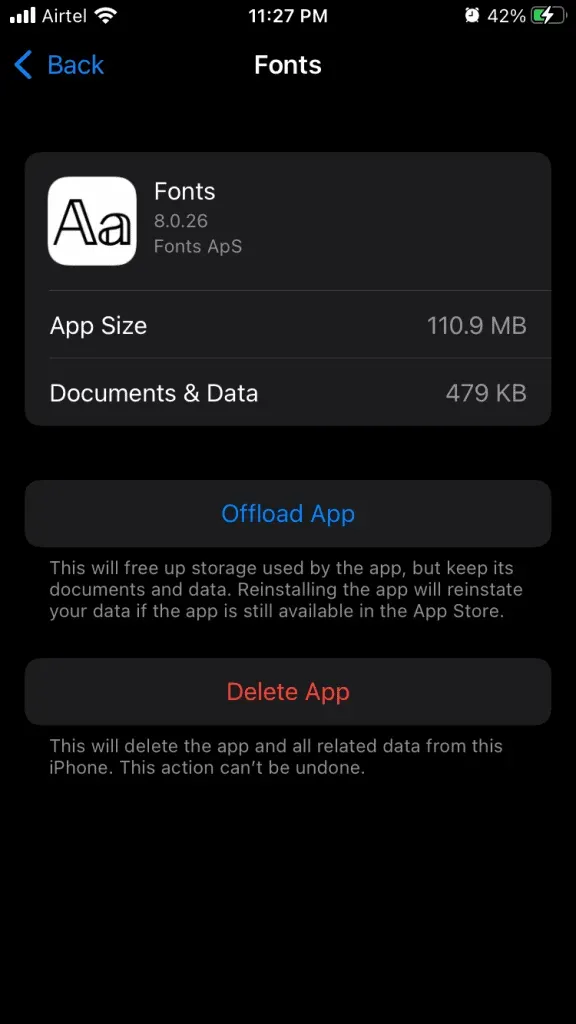
- 확인 팝업이 나타나면 “응용 프로그램 언로드” 버튼을 클릭합니다.
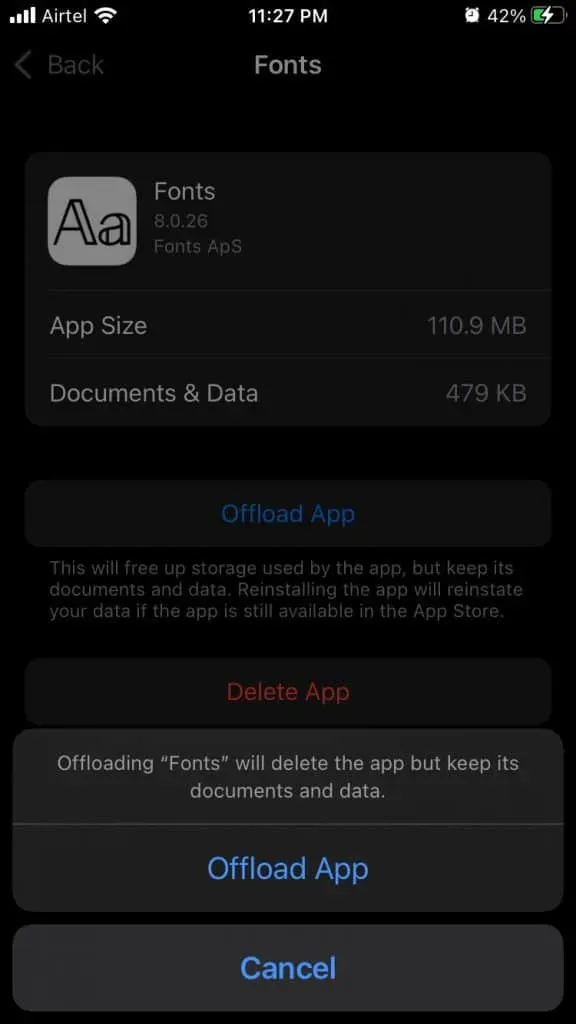
- iOS가 기기에 저장된 양식 데이터를 삭제했습니다.
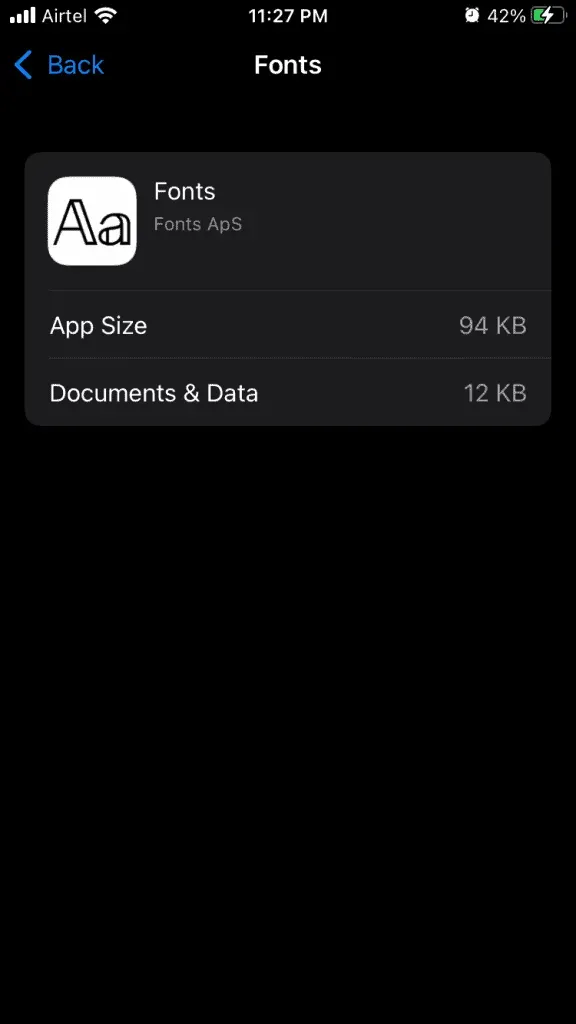
- 홈 화면으로 돌아가 앱 아이콘을 탭하여 다시 설치합니다.
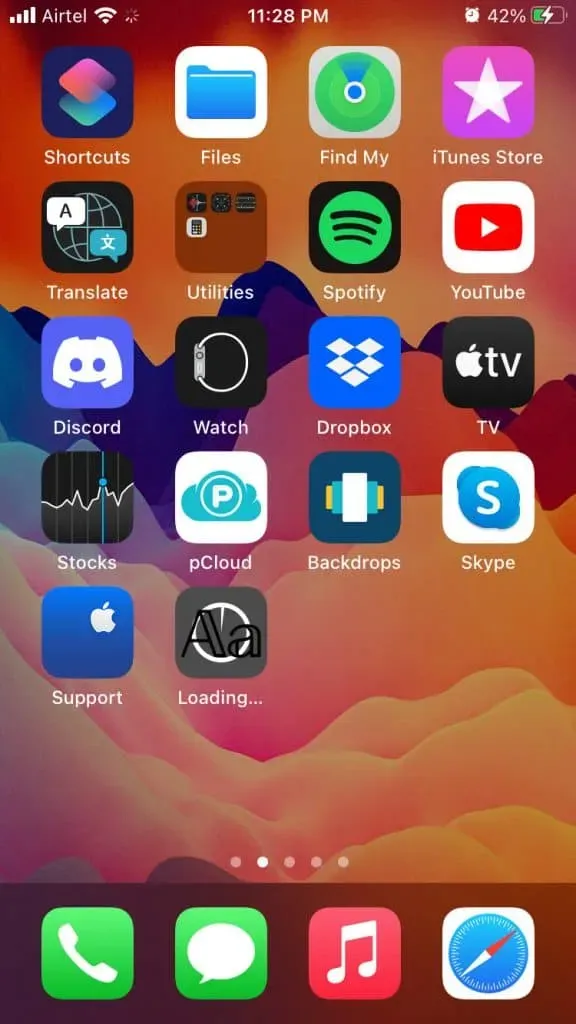
App Store에서 응용 프로그램을 사용할 수 있는지 확인해야 합니다. Apple은 새로운 규칙과 정책을 준수하지 않는 여러 앱을 스토어에서 제거하고 있습니다. 다운로드한 앱은 App Store에서 앱을 거부한 경우 재설치할 수 없습니다.
iPhone 강제 재시동
Apple은 iOS 기기의 물리적 버튼을 프로그래밍했습니다. 물리적 버튼에는 목적이 있으며 소프트웨어 시퀀스를 무시합니다. 이 기능을 “강제 다시 시작”이라고 하며 기기를 정상 상태로 되돌릴 수 있으므로 방법을 알려드리겠습니다.
페이스 ID가 있는 iPhone
iPhone X 이상 기기에는 홈 버튼이 없으므로 빠르게 버튼을 눌렀다가 떼야 합니다.
- 볼륨 크게 버튼을 즉시 눌렀다 놓습니다.
- 볼륨 작게 버튼을 즉시 눌렀다 놓습니다.
- 이제 Apple 로고가 화면에 나타날 때까지 측면 버튼을 길게 누릅니다.
볼륨 버튼을 즉시 눌렀다 놓아야 하며 버튼 사이에서 멈추지 마십시오.
아이폰 8 시리즈
- 볼륨 크게 버튼을 눌렀다가 빠르게 놓습니다.
- 볼륨 작게 버튼을 눌렀다가 빠르게 놓습니다.
- 화면에 Apple 로고가 나타날 때까지 측면 버튼을 길게 누릅니다.
볼륨 버튼을 일시 중지하거나 길게 누르지 말고 각 키를 빠르게 놓아야 합니다.
아이폰 7 시리즈
iPhone 7은 터치 홈 버튼이 있는 최초의 iPhone입니다.
- 음량 작게 버튼을 누른 다음 잠자기/깨우기 버튼을 동시에 누릅니다.
- Apple 로고가 화면에 나타날 때까지 두 개의 물리적 버튼을 계속 누르고 있습니다.
이 방법은 7, 7 Plus, 7S 및 7S Plus 장치를 포함한 7 시리즈에 적용할 수 있습니다.
아이폰 6S 이하
측면에 있는 잠자기 또는 깨우기 버튼은 홈 버튼과 함께 화면에 Apple 로고가 나타날 때까지 누르고 있다가 놓아야 합니다.
이것은 iPhone 6S 장치에서 iPhone 1세대를 강제로 다시 시작하는 방법입니다.
- 잠자기/깨우기 버튼과 홈 버튼을 동시에 길게 누릅니다.
- 화면에 Apple 로고가 나타날 때까지 버튼에서 손을 떼지 마십시오.
강제 재시작은 소프트웨어나 장치에 해를 끼치지 않으며 100% 안전합니다. 장치를 강제로 다시 시작하여 죽은 iPhone을 되살리기 때문에 아무런 해가 없습니다.
버그 신고
스마트폰은 삶의 일부이며 훨씬 더 일찍 일을 마칠 수 있도록 도와줍니다. 개발자가 패치를 릴리스할 수 있도록 앞으로 나와 버그를 개발자에게 보고해야 합니다. 더 빠른 해결을 위해 타사 앱 개발자에게 연락하고 버그를 보고하는 방법을 보여 드리겠습니다.
1단계: App Store 목록을 엽니다.
2단계: 아래로 스와이프하여 ‘정보’ 섹션 아래의 ‘개발자 웹사이트’를 탭합니다.
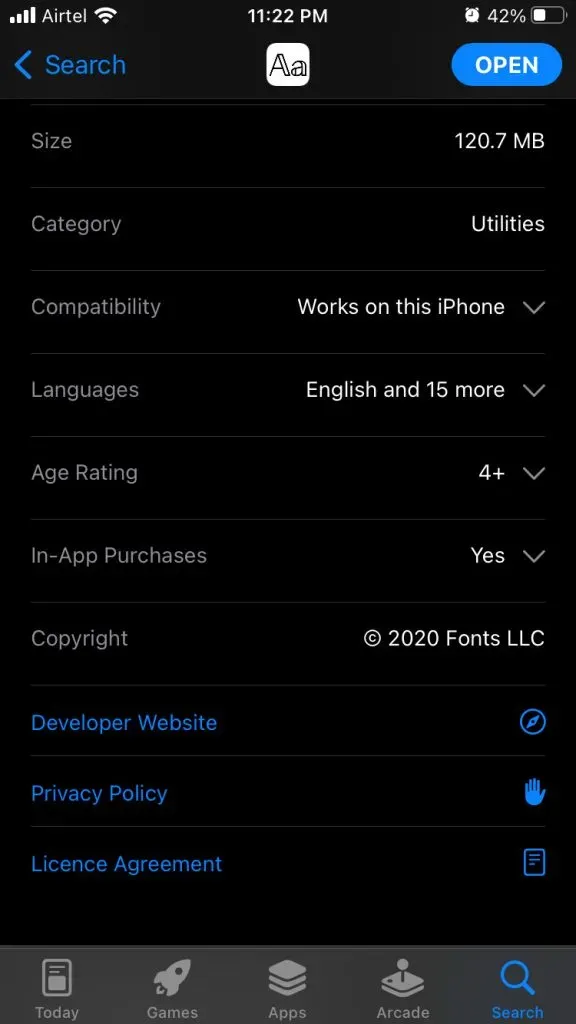
3단계: 웹사이트가 기본 브라우저에서 열리고 “문의하기” 페이지로 이동합니다.
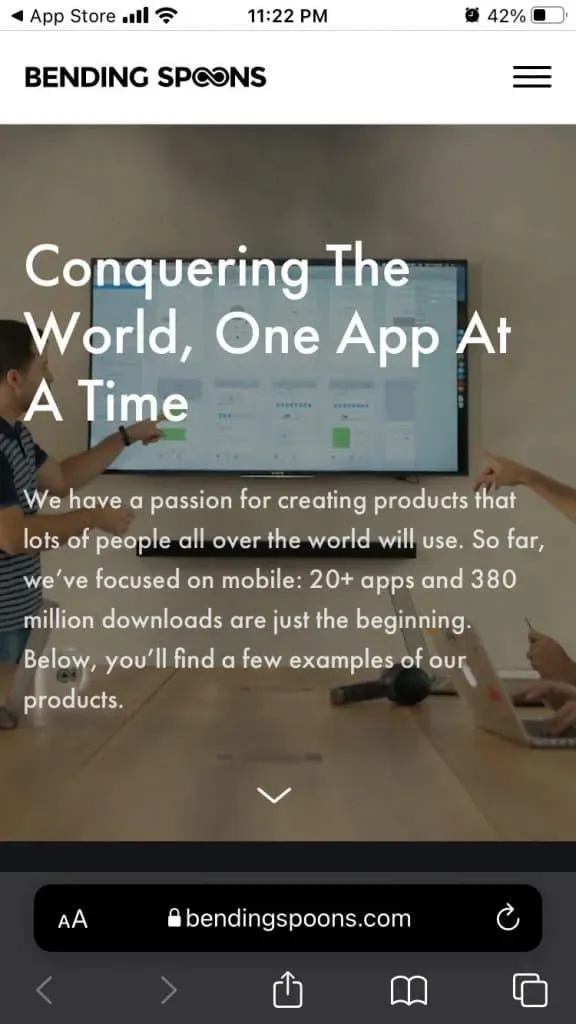
4단계: 회사 소개 페이지에서 필요한 개발자 연락처 정보를 찾거나 저희에게 연락하십시오.
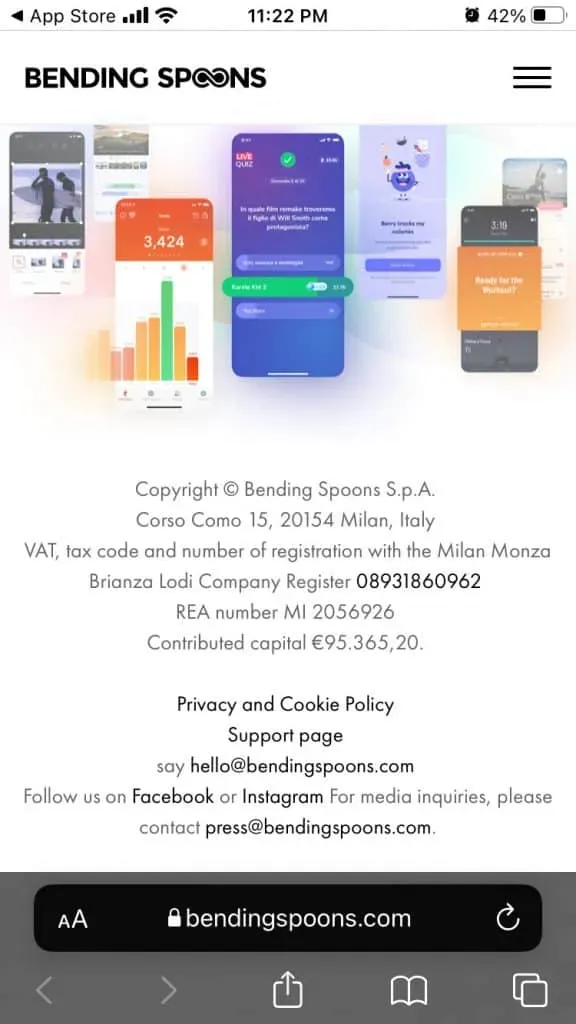
작업 흐름이 단축되거나 시간이 절약된다면 개발자라면 누구에게나 연락할 것입니다. 연락을 취하는 과정은 몇 분도 채 걸리지 않으므로 시도해 보십시오.
iOS 소프트웨어 업데이트
Apple은 iOS 소프트웨어 업데이트에 대한 제 마음을 바꾸었고 제 경험을 여러분과 공유하고 싶습니다. iPhone과 iPad는 해당 부문에서 최고의 장치일 수 있지만 최근 Apple은 상황을 엉망으로 만들고 있습니다.
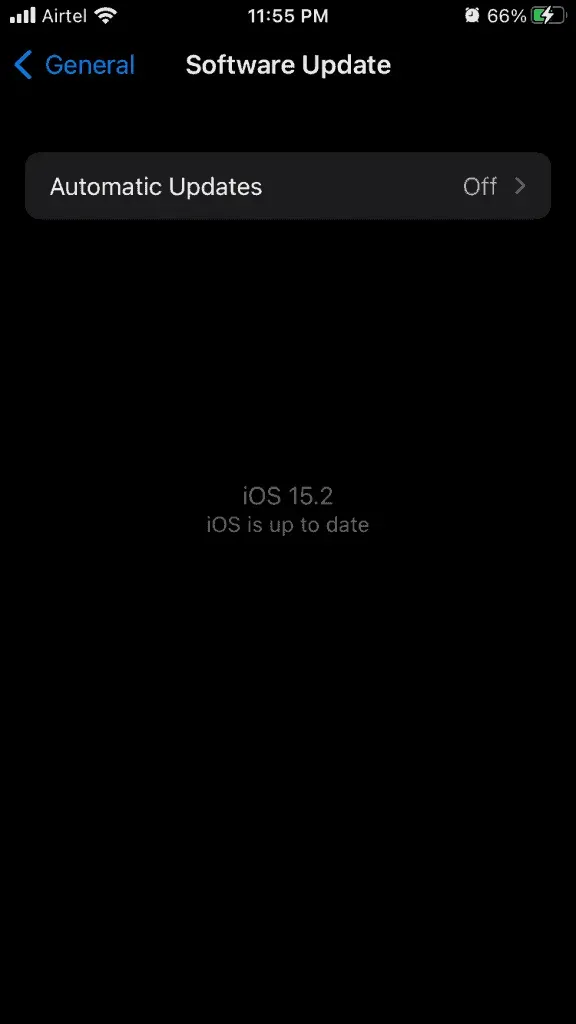
온라인에서 iOS 소프트웨어 버전 리뷰와 동영상을 읽어 보시기 바랍니다. 기기와 관련이 있어야 합니다. 많은 iPhone 소유자는 iOS 업데이트 후 배터리가 더 빨리 소모된다고 보고합니다.
온라인에서 몇 가지 리뷰를 검토하거나 읽지 않고 새 소프트웨어 업데이트를 설치하지 마십시오. iOS를 다운그레이드할 수 있는 옵션이 없으며 불안정한 소프트웨어에 갇혀 있습니다.
iOS 소프트웨어 복구
iPhone의 끊임없는 문제를 무시해서는 안되며 더욱 귀찮게 할 것입니다. iOS 소프트웨어를 복원하여 많은 소프트웨어 관련 문제를 해결했습니다. Windows에서는 iTunes를 사용하고 macOS에서는 Finder를 사용하여 이 작업을 완료할 수 있습니다.
- 데이터 손실을 방지하려면 iPhone을 로컬 저장소 및 iCloud에 백업하십시오.
- iPhone을 최대 100%까지 충전하여 여러 프로세스 사이에 전력이 부족하지 않도록 하십시오.
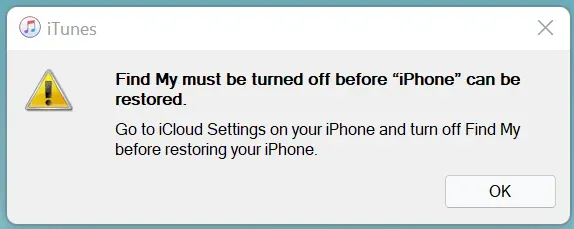
- iPhone에 액세스할 수 있도록 Windows/macOS 권한을 부여합니다.
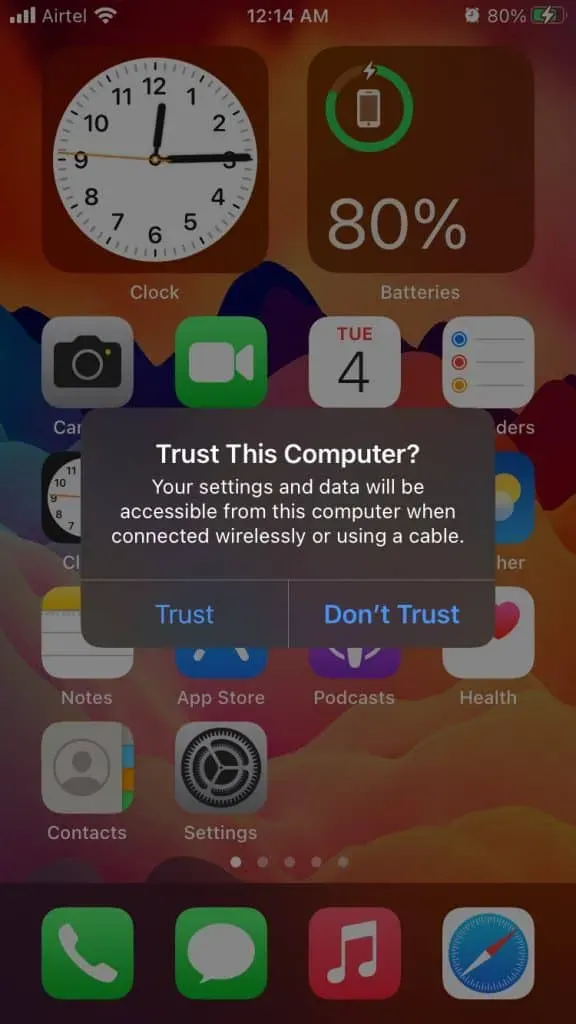
- iOS 기기에서 나 찾기를 끕니다.
이제 iOS 소프트웨어를 롤업하고 복원할 준비가 되었습니다.
- 조명 케이블을 사용하여 iPhone을 PC/Mac에 연결합니다.
- iTunes를 열고 iPhone 아이콘을 클릭합니다.

- “iPhone 복원”버튼을 클릭하십시오.
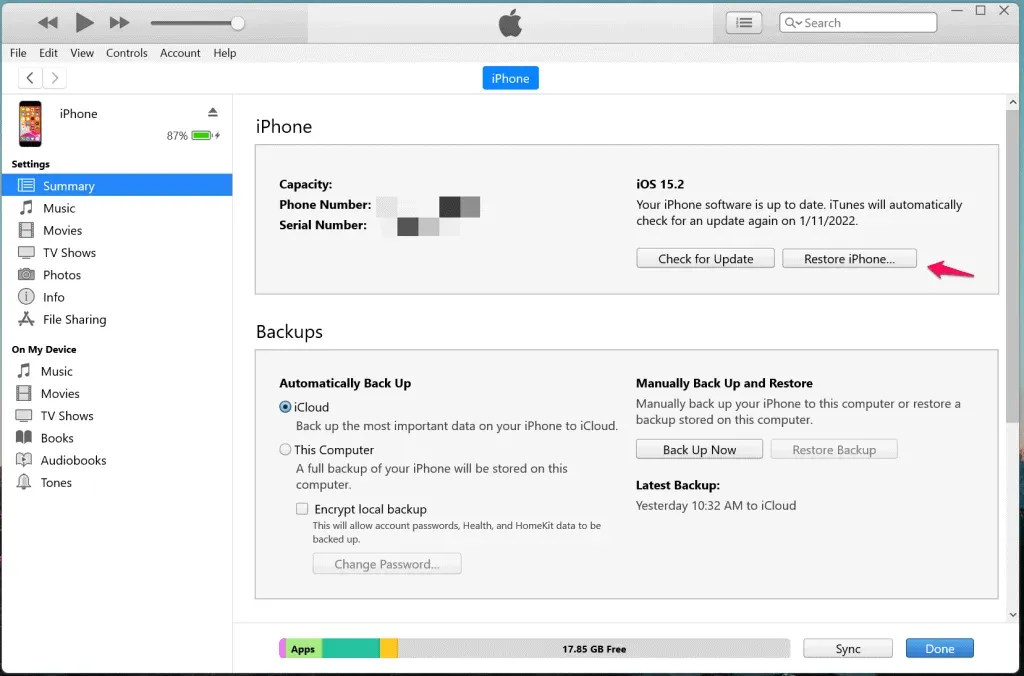
프로세스 재설정이 자동화되어 더 이상 수동 작업을 수행할 필요가 없습니다. 시간을 갖고 iTunes가 Apple 서버에서 iOS DMG 파일을 다운로드하도록 하십시오. 복구 프로세스는 인터넷에서 다운로드 속도가 느린 경우 30분 미만이 소요됩니다.
결론 – iPhone 또는 iPad 앱이 계속 충돌함
iOS 16 업데이트 후에도 iPhone 앱이 계속 충돌하는 경우 Apple 서비스 센터에 문의할 수 있습니다. 공식 개발자는 최신 iOS 버전에 대한 패치를 릴리스하므로 새로운 업데이트를 놓치지 마십시오. 다운로드 속도가 느리고 인터넷 패키지 대역폭이 제한된 경우 Windows 또는 macOS 저장소에 백업하십시오. 아래 댓글 섹션에서 iPhone 앱 충돌 문제를 해결한 솔루션을 알려주세요.



답글 남기기